今天小编就给大家分享一下,win10系统如何通过重装的方式回退到win7系统。
所要用到的工具:
-
电脑
-
虚拟光驱
第一步:下载重装系统所用到的虚拟光驱(虚拟光驱的安装不再过多介绍,相信大家都会安装程序)
大家可以在百度里搜索【虚拟光驱】进行下载
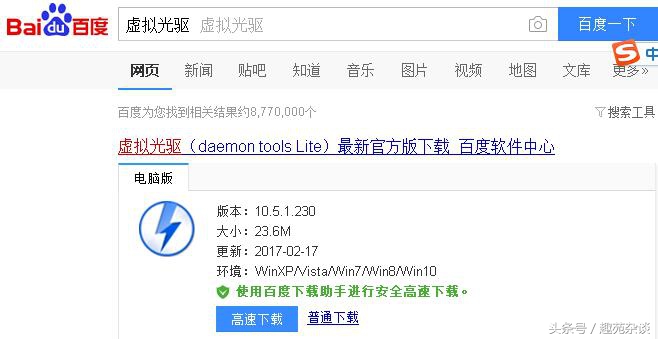
第二步:下载win7系统镜像
对于win7系统版本来说,大家需要根据自己的电脑配置选择32位或者64位操作系统),win7旗舰版是win7系列功能最全最强大的版本,推荐大家下载安装
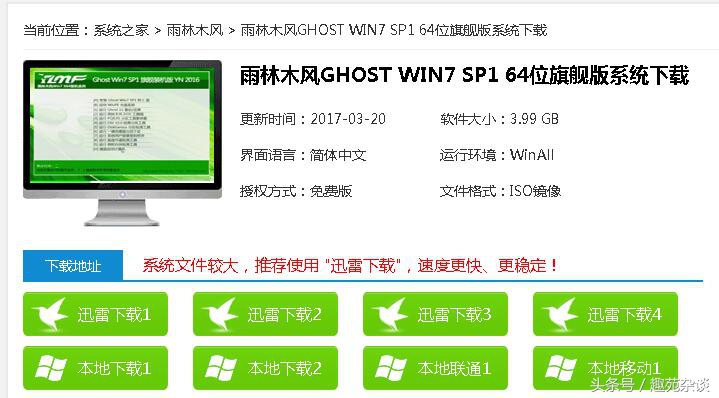
第三步:进行系统安装
双击我们下载的ISO镜像文件,系统会自动使用虚拟光驱软件打开镜像文件,双击镜像文件中的【ONEKEY_GHOST安装器】进行系统安装
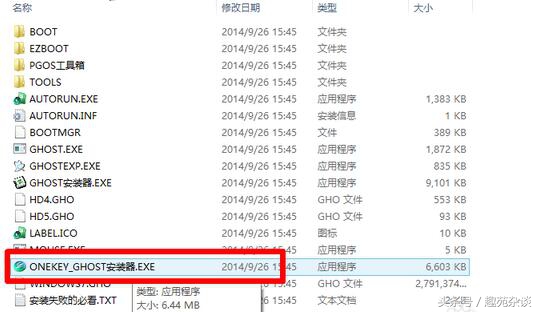
第四步:此时需要我们选择安装系统的位置,一般默认安装到C盘,选择好以后,点击确定,出现如下对话框,选择“是”
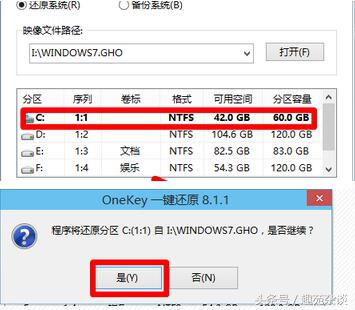
第五步:备份还原好以后,点击马上重启,重启后进入系统安装界面,进入系统自行安装过程
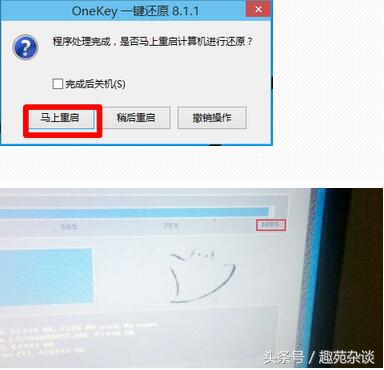
第六步:系统还原完成后,重新启动,出现如下界面,进入新系统配置界面,等待配置完成,win7西就安装好了
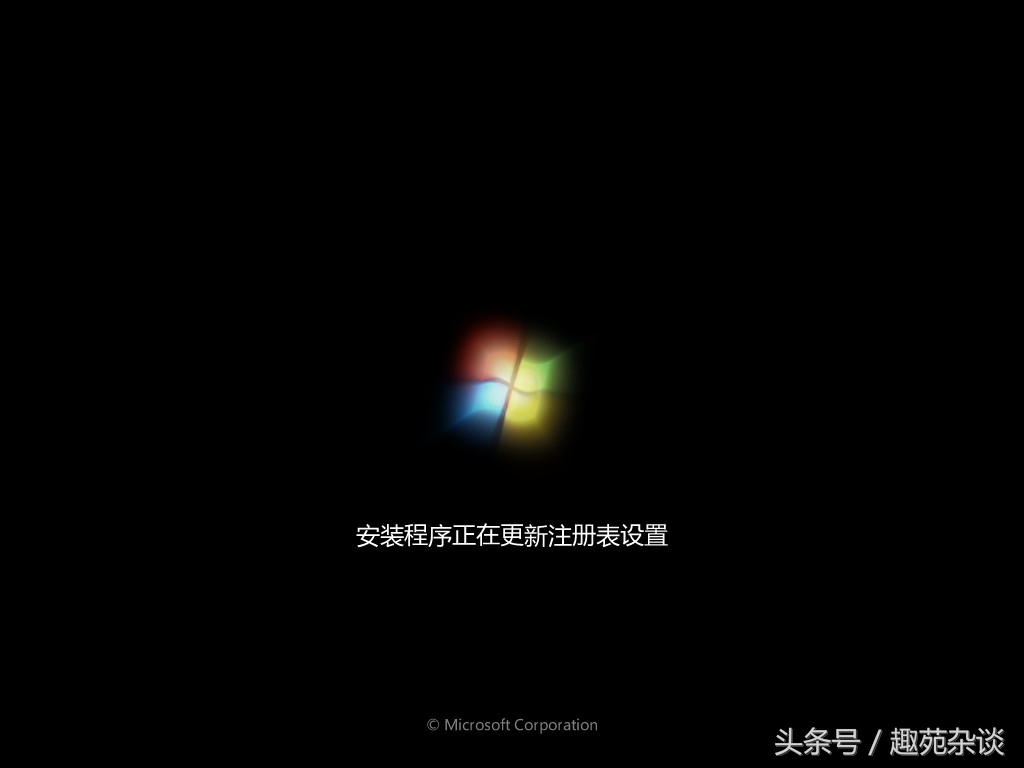
【特别提醒】
-
重装系统前记得备份数据,尤其是存放在C盘里的重要数据
-
如果重新安装之后,系统无法进入,可借助U盘启动程序,修复系统引导程序,同时查看磁盘的引导格式是否是MBR(win7系统为MBR格式,win10位GPT格式,两者不兼容),如果不是MBR格式,可在PE模式下,使用Diskgenius磁盘工具,将磁盘引导有GPT格式转换为MBR格式,然后重新修改引导程序,重新启动系统即可。


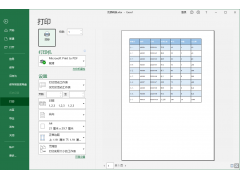

![RedHat服务器上[Errno 5] OSError: [Errno 2]的解决方法](https://img.pc-daily.com/uploads/allimg/4752/11135115c-0-lp.png)

